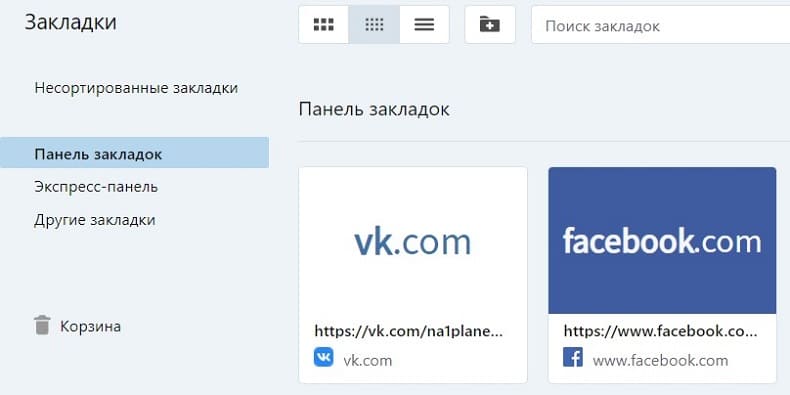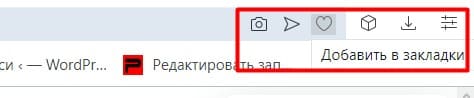Закладки в браузере, что это и как ими пользоваться
Статьи
Предлагаю к рассмотрению простейшую, но актуальную тему: что такое закладки в браузере и как их создавать.
Не знаю, как вам, а мне всегда бывает обидно терять интересный сайт или статью, к которой хочется вернуться. Вы можете возразить: как в Интернете можно что-то потерять? Если дать тот же запрос в поисковике, можно снова найти то, что заинтересовало. Можно. Но зачастую бывает, что или информация поменяется, или запрос задан неточно (не так, как в первый раз) и тогда нужную страницу найти практически невозможно.
Чтобы не тратить время на долгие поиски, рекомендую вам использовать функцию закладок, присутствующую в каждом браузере.
Зачем нужны закладки в браузере
Закладки выполняют свою извечную функцию – служат ориентиром для поиска необходимых вебресурсов и позволяют пользователям не терять и быстро открывать полюбившиеся сайты.
При слове «закладки» у многих возникают ассоциации со школьными учебниками. У вас – нет? Помните, как настойчиво учителя рекомендовали пользоваться картонными закладками для быстрого поиска нужной страницы. По сути, что картонные, что электронные закладки выполняют одну миссию – существенно экономят время. А иногда и нервы, когда очень нужно что-то найти, а оно не находится.
А с закладкой вы найдете все, что вам необходимо, безо всяких хлопот.
Инструкция по добавлению виртуальных закладок
Выяснив, что собой представляют и зачем нужны закладки в браузере, можем приступать к их созданию. В большинстве браузеров функция создания закладок обозначена звездочкой прямо на поисковой строке. Такой значок вы найдете в Яндекс Браузере, Гугл Хроме, Орбитуме. Опера, правда, отделилась от общепринятого обозначения и предлагает создавать закладки кликом по сердечку. Но это не суть важно.
Важно, что сделать закладку можно за несколько секунд, почти на автомате – вы просто задаете браузеру сохранить необходимую страницу, и он записывает ее в специальном разделе.
Важное замечание: браузер создает закладки только на открытые страницы.
Яндекс Браузер
Гугл Хром
- Откройте страницу и нажмите на звездочку (в адресной строке справа).
- Во всплывшем окошке с названием закладки нажмите кнопку «Готово».
Internet Explorer
В этом браузере закладки называются «Избранное», а значок звездочки расположен не в поисковой строке, а непосредственно в панели обозревателя (сверху справа, по соседству с настройками).
- Нажмите на звездочку.
- Дождитесь всплывающего окна, в нем внизу есть кнопки «Добавить» и «Отмена» – воспользуйтесь, какой нужно.
Mozilla Firefox
Звездочка для создания закладок находится в верхней правой части браузера.
- После нажатия на звездочку необходимая страница перемещается на место по соседству – под значок, похожий на таблицу.
- Минус такой закладки – ее трудно найти, поскольку отмеченные страницы буквально «кочуют» по папкам. Нужно или порядок наводить, или открывать все закладки.
Opera
Нажмите на сердечко – получите результат. В этом браузере все автоматизировано, никакие окна не всплывают, закладка создается одним кликом.